Obrazovka s modrou smrťou 0x00000019 alebo zlá hlavička bazénu Chyba špecifickosť seba -eliminácie

- 1130
- 246
- Bohumil Ďaďo
Chyby vznikajúce v systéme môžu mať rozmanitú povahu: niektoré z nich sú vyriešené elementárne, zatiaľ čo iné vznikajúce na úrovni hardvéru alebo softvéru sú ťažké z hľadiska identifikácie a likvidácie. Druhá kategória chýb zahŕňa dôkladnú diagnózu, po ktorej nasleduje korekcia problémov a niekedy spôsobuje potrebu apelovať na kvalifikovaných odborníkov. V tomto článku budeme hovoriť o jednom z takýchto prípadov, ktoré používatelia často vnímajú, pretože ťažké vyriešiť, patrí do kategórie porúch s kritickým názvom „obrazovka s modrou kapucňou“, zvážte, čo je chyba 0x000019, prečo to vznikne A ako s tým bojovať. Napriek nejednoznačnému a protichodnému pôvodu, poruche tohto druhu eliminácie a bez potreby odvolať sa na odborníkov, ak správne diagnostikujete problém a poznáte nariadenia o jeho likvidácii, ktoré budú opísané neskôr.

Podstata a možnosti vzhľadu chyby
Obrazovka modrej smrti vo väčšine prípadov je umiestnená ako chyba komplexnej kategórie, ktorá blokuje možnosť prevádzky počítača. Pri výskyte chyby na pozadí modrej obrazovky je prípad skutočne kritický, ale nie vždy. Napríklad, uvažovaný prípad, keď sa zobrazí chyba 0x000019, sa týka vyliečenia bez pomoci profesionálov. Na určenie správneho a efektívneho vektora práce je dôležité, aby používateľ podrobne porozumel podstate problému a príčinným vzťahom zlyhania, ktorý odhalí spôsob boja proti poruche.
Chyba zastavenia 0x00000019 je jedným z najbežnejších problémov zistených počas prevádzky počítačových zariadení pôsobiacich na systéme Windows 7, ale môže sa vyskytnúť v neskorších verziách, sa prejavuje hlavne po inštalácii rôznych programov tretích strán alebo pri aktualizácii nainštalovaných systémových programov. Podrobná štúdia správy, ktorá sa objavila na modrom pozadí. Zobrazuje označenie premennej, ktorá nie je povolená pre určitú úlohu, ktorá je často vyvolaná nedostatočným množstvom pamäte, ktorú systém prideľuje správnej inštalácii a prevádzke softvéru nainštalovaného používateľom alebo hardvérovou komponentom. Precedens nemá jednoznačnú možnosť eliminácie.
Je potrebné poznamenať, že dôvody zlyhania a možností eliminácie poruchy s kódom 0x000019 sú prakticky identické so všetkými verziami operačných systémov, preto budú informácie relevantné pre Windows 7 a pre nové verzie OS, až do Windows 10.
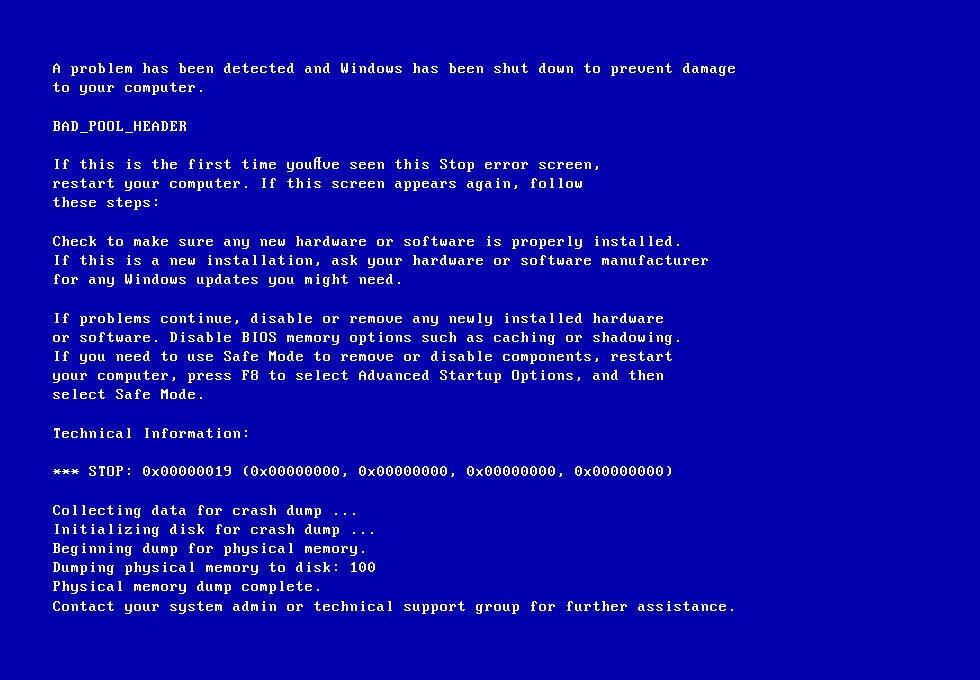
Príčiny chyby
Ak vezmeme do úvahy povahu chýb, ktoré spočívajú v neprítomnosti fondu, čo naznačuje nedostatočné množstvo pamäte, potom ako hlavné faktory vzhľadu chyby s kódom 0x00000019 pre Windows 7, 8 alebo 10, stojí za to sa oplatiť Zvýraznenie nasledujúcich dôvodov:
- Dostupnosť problémov s modulmi RAM. Dôvod môže byť v úplnom zlyhaní pamäťových lietadiel a v ich nesprávnej práci.
- Nesprávne fungovanie vodičov alebo ich zastaranosť.
- Problematická prevádzka antivírusovej užitočnosti s negatívnym dopadom na systém, s paralelným poškodením súborov kritických pre OS.
Menej bežné, ale mať príležitosť vyprovokovať vzhľad chyby hlavičky zlej fondu s kódom 0x000019, sú nasledujúce dôvody:
- Konflikt nainštalovaného softvéru a operačného systému.
- Mechanické poškodenie pevného disku.
- Útesy alebo voľné prispôsobenie slučiek PC.
Prirodzene nebude možné vopred určiť príčinu teoretických metód „modrej obrazovky“, riešenie problému znamená alternatívne vylúčenie možných provokatérov chýb, aby sa vypočítala kľúčová príčina poruchy zlyhaním vzorkovaním a chybami.
Metódy na odstránenie problému
Podrobne zvážme, s popisom metód ONE -LAW, ako vyriešiť problém s kódom 0x000019 Používanie systému Windows 7. Špecifiká úlohy pre následné verzie budú podobné, s malými rozdielmi. Napríklad sa bude líšiť na spustenie spustenia systému v „bezpečnom režime“: stačí aktivovať smernicu F8 na siedmich počas spustenia počítača av prípade ôsmich a desiatich , budete musieť použiť inštalačný disk alebo jednotku Flash, pričom na ňom je zaznamenaná distribúcia systému Windows 10 alebo 8. Práca sa odporúča vykonať v uvedenom poradí: začnite pracovať s vylúčením najpravdepodobnejších príčin zlyhania, po ktorom nasleduje prechod do ďalšej fázy, ak predchádzajúca metóda neposkytla pozitívny výsledok.
Keďže diskutovaná chyba je najčastejšie spojená s pamäťou PC, s jej nekonzistentnosťou v parametroch objemu aplikácií prevádzkovaných na zariadení, proces obnovy by mal začať diagnózou Rangeru. Na tento účel sa odporúča používať schopnosti softvéru tretieho strany, napríklad aplikovať program MEMTEST86, ktorý vám umožňuje identifikovať chybné prúžky. Ak nie je na počítači nainštalovaná jedna pamäťová lišta, odporúča sa ich diagnostikovať striedavo, čo odhalí problémový modul. A problém nemusí spočívať v technickej poruche dosiek alebo zlyhania, ale v ich banálnom upchatí alebo vo nespoľahlivých kontaktoch. Na vylúčenie tohto scenára sa odporúča starostlivo vyčistiť všetky kontakty dosiek, ako aj skontrolovať spoľahlivosť a hustotu pripojenia všetkých slučiek zariadenia.
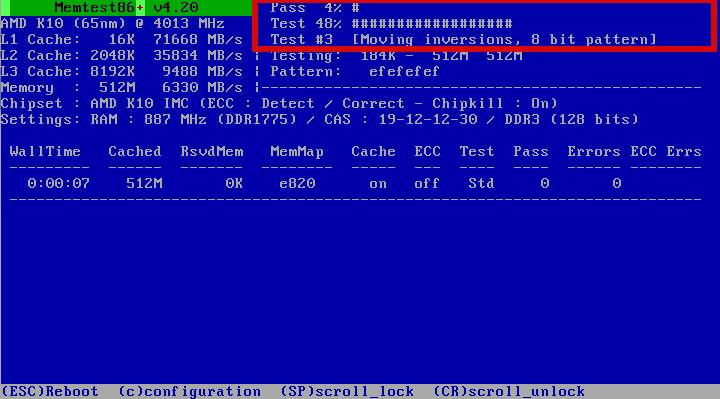
Ak je s pamäťou všetko normálne, mali by ste pokračovať v vylúčení možnosti s ovládačmi. Ak chcete vyriešiť problém, vykonajte aktualizáciu absolútne všetkých ovládačov na počítači na najnovšie verzie. Pretože je ťažké vykonať túto úlohu v manuálnom režime, využívajte napríklad zdroje jedného z vývojárov úžitkových služieb, napríklad používajte softvér Driverpark Solution, ktorý sa v tejto oblasti preukázal, alebo aplikujte ďalšie analógy aplikácie. Po aktualizácii ovládačov nezabráni blokovaniu indexovania prevádzkovaného obsahu, čo významne ovplyvňuje výkon počítača. Ak to chcete urobiť, prejdite na parameter v ponuke Štart a zadajte práva správcu: V vyhľadávacom riadku zapíšte príkaz Services.MSC, otvorte položku vyhľadávania systému Windows a nastaviť riadok „Typ spustenia typu“ v riadku, ktorý potvrdzuje kláves „OK“, po ktorom nasleduje obnovenie počítača pre zmeny.
Ak tieto postupy viedli k pozitívnemu výsledku, stojí za to vylúčiť možnosť s prítomnosťou škodlivých komponentov v systéme. Na tento účel budete musieť skenovať PC na vírusy s ktorýmkoľvek zo spoľahlivých dostupných programov. Ak sa verzia s infekciou počítača nepotvrdila, skúste dočasne odstrániť antivírusový program nainštalovaný na vašom počítači: Je to jeho nesprávna aktivita, ktorá môže pôsobiť ako zlá chybová chyba hlavičky fondu, provokatér.
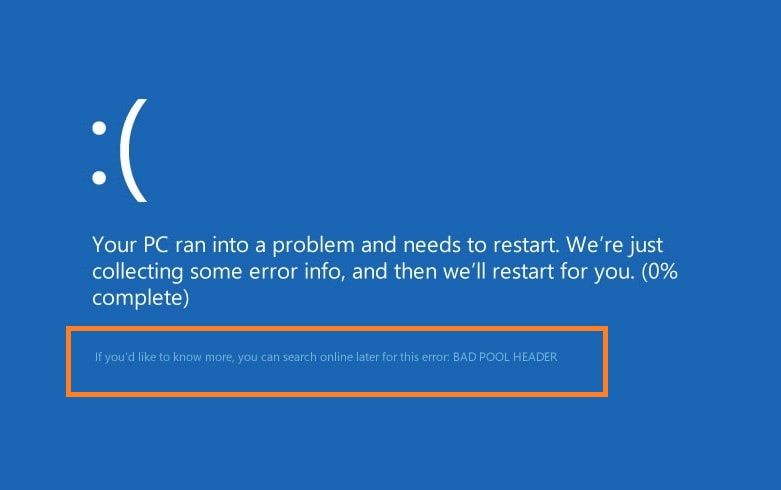
Winchester, dokonca aj pri absencii mechanického poškodenia, je často hlavnou príčinou vzhľadu „modrej obrazovky“, ak boli jeho ovládače často vystavené nesprávnym manipuláciám vo forme nesprávneho dokončenia okien, nesprávnej alebo neúplnej inštalácie programy, prekrývajú sa dodávka chirurgie elektriny alebo napätia a podobne. Skontrolujte a ak je to potrebné, opravte systémové problémy pomocou pevného disku, môžete použiť zdroje systému Windows: príkazový riadok bude musieť zadať príkaz CHKDSK/F/C, aktivovať skenovanie YEAL v klávesu Y, reštartovať počítač a počkať do dokončenia procesu.
Ďalšou účinnou metódou boja proti chybe je „vrátenie“ systému až do okamihu, keď počítač správne fungoval. Táto voľba znamená použitie bodu „návratu“ prostredníctvom nástroja „Obnovenie systému“, kde si budete musieť zvoliť okamih, do ktorého je potrebný „spätný“ operácia vykonaný na počítači. Ďalej, po pomocných tipoch „Master zotavenia“ zostane len preto, aby tento proces dosiahol logický záver. Jedinou prekážkou tohto postupu môže byť absencia bodu vrátenia, ak používateľ predtým odpojil funkciu automatickej archivácie obrázka OS. Ako extrémna a radikálna miera chyby BSOD sú používatelia umiestnení čistou inštaláciou systému Windows.
Zhrnutie
Informácie v tomto článku s podrobným opisom metód eliminácie chyby triedy modrej obrazovky s kódom 0x00000019 sú orientované na každého používateľa PC, ktorý s vážnym prístupom k problému a jeho riešenia umožní eliminovať poruchu nezávisle, bez toho, aby ste sa museli prihlásiť do servisného strediska o pomoc od špecialistov. Prirodzene, ak problém spočíva v prítomnosti mechanického poškodenia komponentov, potom sa nemôžete zaoberať bez finančných nákladov, budete musieť kúpiť a inštalovať nové diely, v iných prípadoch sa každý vlastník počítača bude môcť vyrovnať s „ Modrá obrazovka “efektívne a bez investícií.
- « Proces Windows Mom.Účel a pôvod exe, príčiny chýb v súbore a metodika ich eliminácie
- Kritériá pre výber monoblokov »

